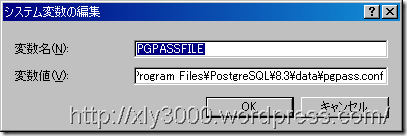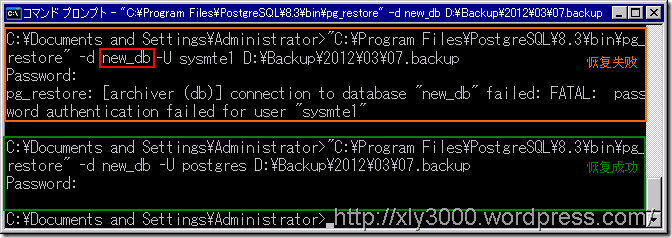以下内容为Windows下安装并测试通过。一般的工具(pgAdmin III等)都有对PostgreSQL数据库导入导出的功能。
这里就不讲了。下面介绍的是用命令pg_dump、pg_restore进行数据库的备份与恢复。
一、备份(backup)
导出命令:pg_dump [OPTION]… [DBNAME]
查看使用帮助:pg_dump –help
主要参数解释:
| 关键字 |
说明(默认值) |
| -h, –host=HOSTNAME |
数据库服务器IP |
| -p, –port=PORT |
数据库服务器端口号 |
| -U, –username=NAME |
用户名 |
| -W, –password |
密码 |
| -F, –format=c|t|p |
输出文件格式(custom,tar,plain text) |
| -v, –verbose |
详细信息模式,会显示备份时的信息 |
| -f, –file=FILENAME |
输出文件名 |
| -b, –blobs |
在dump文件中包含大对象 |
更多参数查看官网:http://www.postgresql.org/docs/8.1/static/app-pgdump.html
CMD命令如下:
“C:\Program Files\PostgreSQL\8.3\bin\pg_dump.exe” -i -h 192.168.1.200 -p 5432 -U system1 -b -c -C -d -D -Fc -v -f D:\Backup\201237.backup techpro_db

输入密码后就会在指定目录生成07.backup文件(如下图③)。
要是不用手动输入密码,然后写个批处理就可以做定期备份了是吧?那怎么做呢?下面介绍(要7.3以上的版本)
①新建系统变量:
变量名:PGPASSFILE
变量值:C:\Program Files\PostgreSQL\8.3\data\pgpass.conf
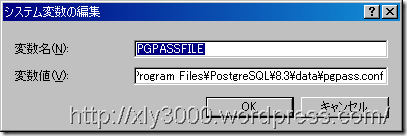
②按上面的变量值新建文件:pgpass.conf
文件内容格式为:hostname:port:database:username:password

③再输入上面的CMD命令是不是就不会提示密码了?下图是执行生成后的备份文件。

④最后写个bat批处理,然后保存。放在【任务计划】里定期执行就可以了。
@ECHO OFF
@ECHO ============================
@ECHO PostgreSQL Backup Command
@ECHO Created By: 許立尭
@ECHO Created Date:2012-03-07
@ECHO ============================
@set DirName=%date:~0,7%
@set FileName=%date:~0,10%.backup
@if %date:~8,2% == 01 (md D:\Backup\”%DirName%”)
@if not exist D:\Backup\”%DirName%” (md D:\Backup\”%DirName%”)
“C:\Program Files\PostgreSQL\8.3\bin\pg_dump.exe” -i -h 192.168.1.200 -p 5432 -U system1 -b -c -C -d -D -Fc -v -f D:\Backup\%FileName% techpro_db
if exist D:\Backup\%FileName% (“C:\Program Files\WinRAR\WinRAR.exe” a -df D:\Backup\%FileName%.rar D:\Backup\%FileName%)
@ECHO ON
二、恢复(restore)
导出命令:pg_restore [OPTION]… [FILE]
查看使用帮助:pg_restore –help
主要参数解释:
| 关键字 |
说明(默认值) |
| -h, –host=HOSTNAME |
数据库服务器IP |
| -p, –port=PORT |
数据库服务器端口号 |
| -U, –username=NAME |
用户名 |
| -W, –password |
密码 |
| -d, –dbname=NAME |
连接的数据库名 |
| -v, –verbose |
详细信息模式,会显示恢复时的信息 |
| -a, –data-only |
只导入数据,不导入结构 |
| -t, –table=NAME |
恢复指定名称的表 |
更多参数查看官网:http://www.postgresql.org/docs/8.1/static/app-pgrestore.html
CMD命令如下:
“C:\Program Files\PostgreSQL\8.3\bin\pg_restore.exe” -d new_db -U system1 D:\Backup\201237.backup
①下图的红色部分(new_db)是已经建好了的DB。得先建好DB再执行命令。
②下图的橙色部分报了个错:pg_restore: [archiver (db)] connection to database “new_db” failed: FATAL: password authentication failed for user “system1”
这是因为没有权限,给用户加权限,或者用权限高的用户。
③下图的绿色部分是恢复成功的。用的是建立DB时的用户:postgres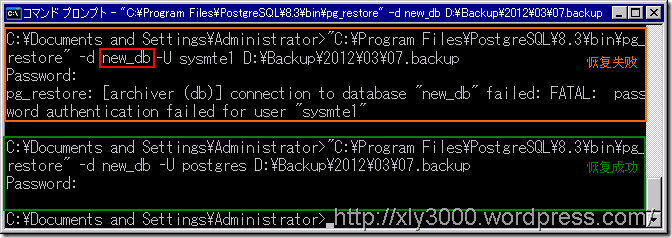
附录:
备份
C:\Program Files\PostgreSQL\8.1\bin>
pg_dump.exe -h 192.168.1.200 -p 5432 -U system1 “techpro_db” -i -F t -E UTF8 -b -d -D -v -f ”D:\techpro_db.tar”
恢复
恢复整个DB(含有表定义和数据)
C:\Program Files\PostgreSQL\8.1\bin>
pg_restore.exe -h 192.168.1.200 -p 5432 -U system1 -i -d “techpro_db” -c -v “D:\techpro_db.tar”
恢复整个数据库的表定义
C:\Program Files\PostgreSQL\8.1\bin>
pg_restore.exe -h 192.168.1.200 -p 5432 -U system1 -i -d “techpro_db” -c -s -v “D:\techpro_db.tar”
恢复整个数据库表的数据
C:\Program Files\PostgreSQL\8.1\bin>
pg_restore.exe -h 192.168.1.200 -p 5432 -U system1 -i -d “techpro_db” -c -a -v “D:\techpro_db.tar”
恢复某个表的表定义
C:\Program Files\PostgreSQL\8.1\bin>
pg_restore.exe -h 192.168.1.200 -p 5432 -U system1 -i -d “techpro_db” -t t_emp -c -s -v “D:\techpro_db.tar”
恢复某个表的数据
C:\Program Files\PostgreSQL\8.1\bin>
pg_restore.exe -h 192.168.1.200 -p 5432 -U system1 -i -d “techpro_db” -t t_emp -c -a -v “D:\techpro_db.tar”